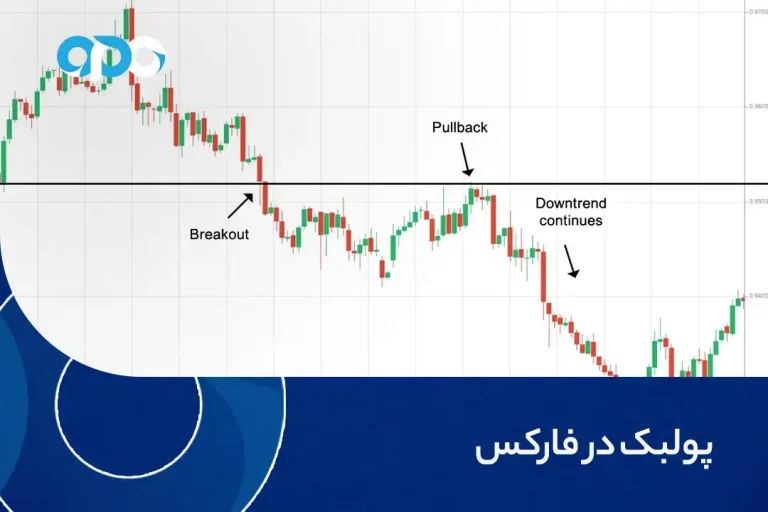با وجود ظهور متاتریدر ۵ و دهها پلتفرم پیشرفته دیگر، بسیاری از تریدرها همچون سربازان وفادار، به متاتریدر ۴ چسبیدهاند. آیا این انتخاب یک مقاومت غیرمنطقی در برابر تغییر است، یا متاتریدر ۴ با سادگی، ثبات و ابزارهای منحصر بهفردش، هنوز هم پاسخگوی نیازهای واقعی معاملهگران است؟ در ادامه به بررسی نحوه کار با متاتریدر 4 ویندوز میپردازیم.
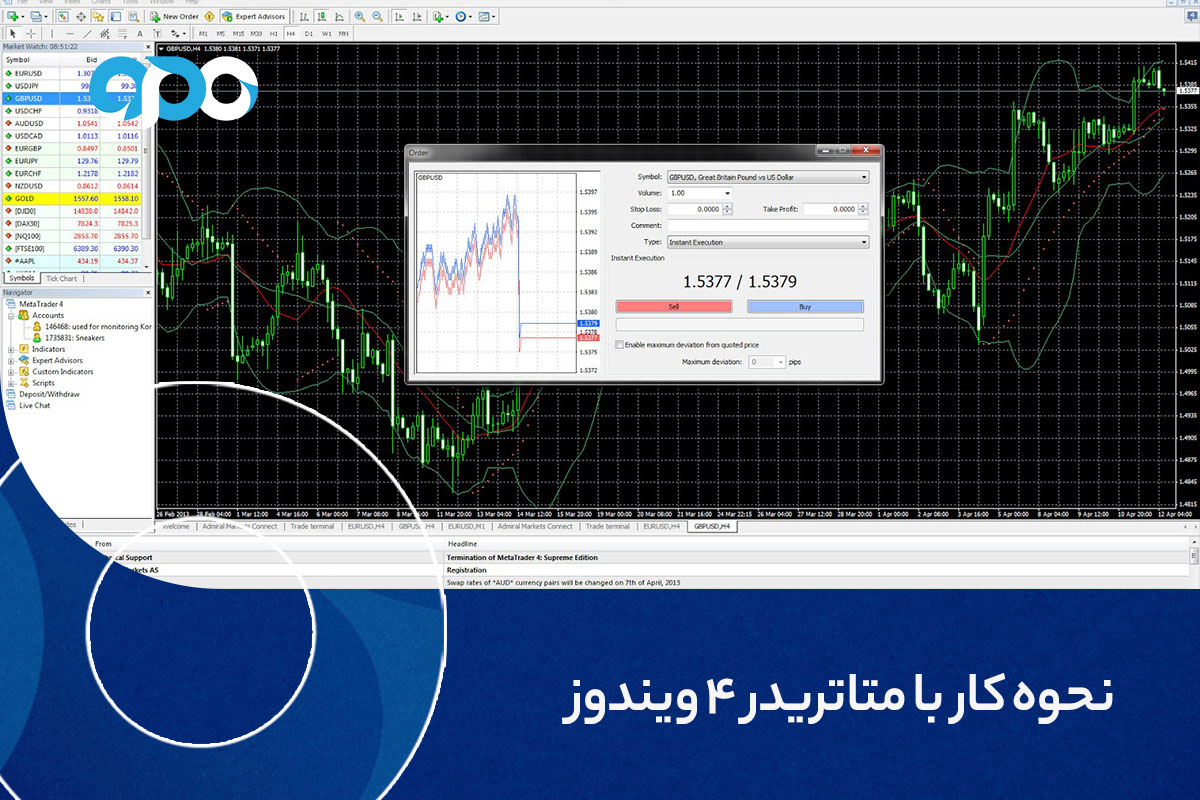
دانلود، نصب و راهاندازی اولیه متاتریدر 4 (MetaTrader 4) در ویندوز
در ادامه، مراحل دانلود، نصب و راهاندازی اولیه متاتریدر ۴ در سیستمعامل ویندوز را بهصورت گامبهگام توضیح میدهیم.
1. دانلود متاتریدر 4 از وبسایت کارگزار (بروکر) مورد نظر
- به وبسایت بروکر خود مراجعه کنید (مثلاً Alpari, Opofinance, IC Markets, RoboForex و غیره)؛
- در بخش پلتفرمهای معاملاتی یا دانلودها، گزینه MetaTrader 4 برای ویندوز را انتخاب کنید؛
- فایل نصب (معمولاً با پسوند .exe) را دانلود کنید.
نکته: برخی بروکرها نسخه (Portable) را هم ارائه میدهند که نیاز به نصب ندارد.

2. اجرای فایل نصب و طیکردن مراحل Setup
فایل دانلود شده (مثلاً mt4setup.exe) را اجرا کنید. در پنجره بازشده، زبان مورد نظر را انتخاب و Next را بزنید. محل نصب را مشخص کنید که بهطور پیشفرض در C:\Program Files\MetaTrader 4 نصب میشود. با انتخاب گزینه «شرایط و ضوابط را میپذیرم»، موافقت خود را اعلام نموده و با فشردن دکمه «بعدی» به مرحله بعد بروید. در نهایت، برای آغاز فرایند نصب، روی «نصب» کلیک کنید.
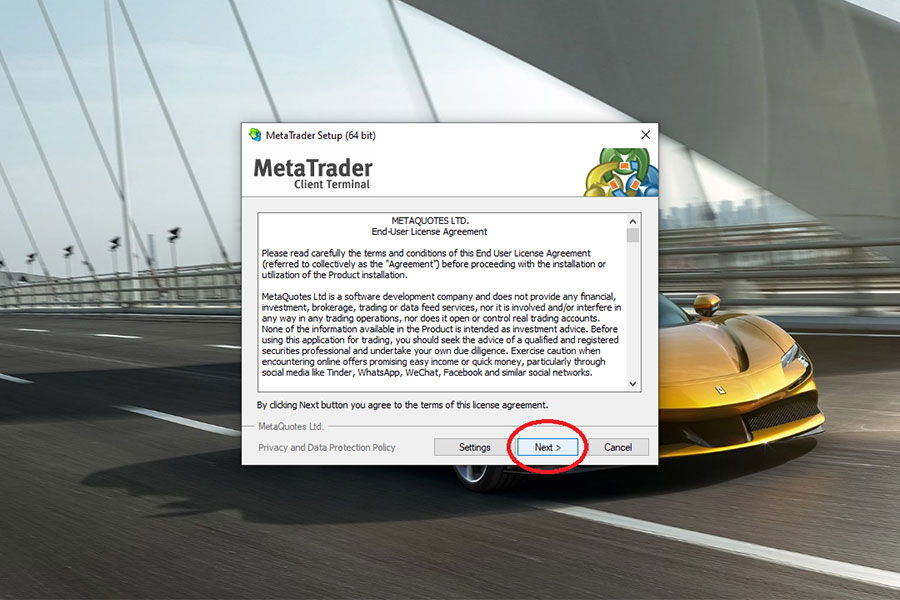
توصیه: اگر از آنتیویروس استفاده میکنید، ممکن است هشدار امنیتی بدهد که باید اجازه دسترسی بدهید.
3. راهاندازی اولیه و اتصال به حساب معاملاتی
نحوه کار با متاتریدر 4 ویندوز اینگونه است که پس از نصب، آیکون متاتریدر ۴ روی دسکتاپ ظاهر میشود. آن را اجرا کنید:
برای اتصال به حساب در متاتریدر ۴، ابتدا در پنجره Navigator روی گزینه Accounts راستکلیک کرده و گزینه «Open an Account» را انتخاب کنید. اگر میخواهید حساب دمو بسازید، پس از انتخاب سرور بروکر، گزینه «Open a demo account» را برگزیده و فرم اطلاعات مانند نام، ایمیل و ارز پایه را تکمیل نمایید تا حسابی با موجودی مجازی برای شما ایجاد شود.
در صورتی که قبلاً در بروکر ثبتنام کردهاید و حساب واقعی دارید، از منوی «File» وارد گزینه «Login to Trade Account» شوید و اطلاعاتی نظیر شماره حساب، رمز عبور و نام سرور را که از سوی بروکر دریافت کردهاید، وارد نمایید. پس از تأیید، اتصال به حساب واقعی برقرار میشود و امکان انجام معاملات برای شما فراهم میگردد.
۴. تنظیمات اولیه و شخصیسازی پلتفرم
شخصیسازی پلتفرم معاملاتی، یکی از اولین گامهای کلیدی برای ایجاد یک محیط کارآمد و مطابق با نیازهای هر تریدر محسوب میشود. متاتریدر ۴ بهعنوان یکی از محبوبترین پلتفرمهای معاملاتی، امکانات گستردهای برای سفارشیسازی در اختیار کاربران قرار میدهد. در این بخش، به بررسی گامبهگام مهمترین تنظیمات اولیه و آموزش کار با متاتریدر 4 ویندوز میپردازیم تا بتوانید در کمترین زمان، پلتفرم خود را برای تحلیلهای دقیق و معاملات سریع آماده کنید.
- اضافهکردن نمودارها: از منوی View > Symbols جفتارزهای مورد نظر خود را انتخاب کنید؛
- تنظیم زبان: در برخی نسخهها از View > Languages میتوانید زبان را تغییر دهید؛
- اضافهکردن شاخصها: از طریق منوی Insert > Indicators، میتوانید شاخصهای تحلیل تکنیکال، مانند MACD، RSI و میانگین متحرک را به نمودار اضافه کنید.
ورود به حساب معاملاتی (دمو یا ریل) و انتخاب سرور مناسب
در گام نخست استفاده از متاتریدر ۴، ورود به حساب معاملاتی و انتخاب سرور مناسب، پایهترین و حیاتیترین مرحله برای شروع فعالیت در بازارهای مالی محسوب میشود. این انتخاب میتواند تأثیر مستقیمی بر کیفیت اتصال، سرعت اجرای دستورات و در نهایت، موفقیت معاملاتی شما داشته باشد.
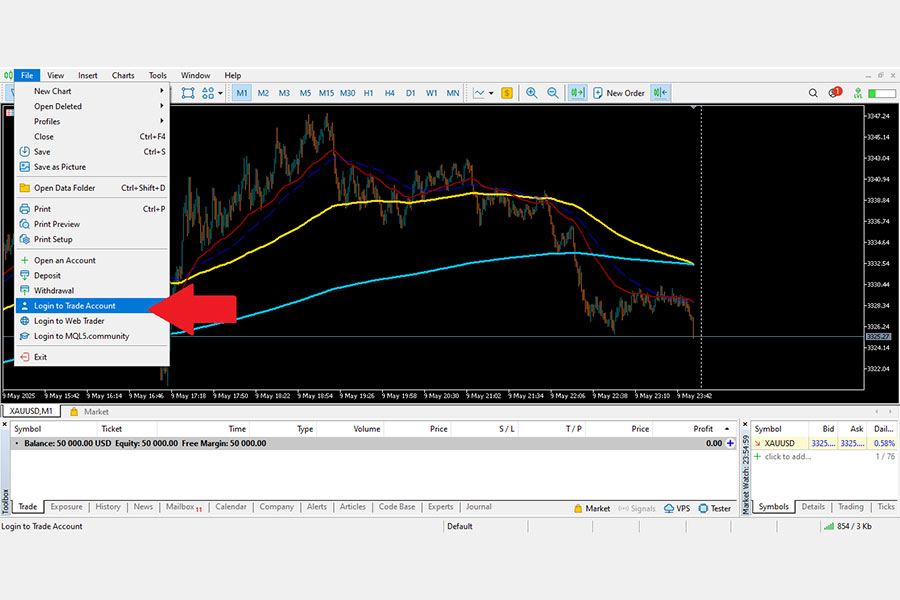
ورود به حساب معاملاتی دمو
حساب تمرینی یا دمو، فضایی شبیهسازیشده و عاری از ریسک برای تریدرها فراهم میآورد تا بتوانند تاکتیکهای معاملاتی خود را در بستری مشابه بازار واقعی و با استفاده از سرمایه فرضی که معمولاً رقمی بین ده هزار تا یکصد هزار دلار است، محک بزنند. این حساب که عموماً برای مدت محدودی بین 30 روز تا 3 ماه بسته به نوع بروکر فعال میماند، بستری ایدئال برای آشنایی با پلتفرم معاملاتی، بررسی روشهای تحلیلی و ارزیابی عملکرد سیستمهای معاملاتی بدون به خطر انداختن سرمایه واقعی فراهم میکند. با وجود شبیهسازی دقیق شرایط بازار در حساب دمو، کاربران میتوانند پیش از ورود به معاملات واقعی، مهارتهای خود را تقویت و اشکالات استراتژیک خود را شناسایی نمایند.
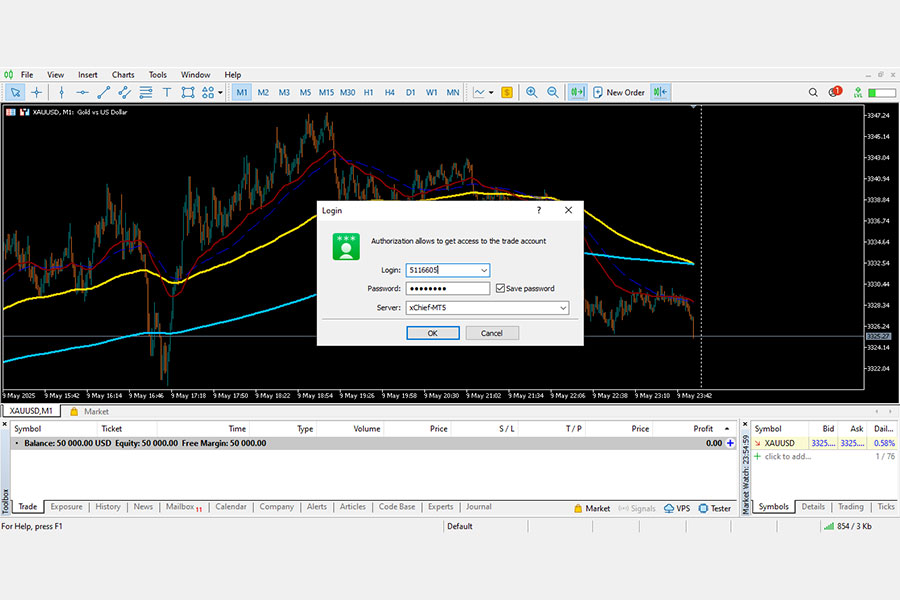
ورود به حساب ریل (Real Account)
حساب واقعی در متاتریدر ۴ دروازه ورود به بازار معاملات زنده محسوب میشود. برخلاف محیط آزمایشی حساب دمو، اینجا هر تصمیم شما با سرمایه واقعی و تمام هیجانات ناشی از آن همراه است. برای شروع این سفر، بروکرهای معتبر از شما میخواهند فرایند احراز هویت یا KYC را تکمیل کنید که شامل تأیید هویت و آدرس میشود. با یادگیری نحوه کار با متاتریدر 4 ویندوز، میتوانید به ابزارهای پیشرفته معاملاتی دسترسی پیدا کنید. هر کدام از انواع حسابهای واقعی، ویژگیهای منحصربهفرد خود را دارند.
- حساب استاندارد: گزینهای ایدئال برای تازهواردان با اسپردهای ثابت و شرایط شفاف؛
- حساب ECN: دریچهای به بازار بینبانکی با اسپردهای متغیر و کمترین اختلاف قیمت؛
- حساب اسلامی: راهحلی شرعی برای معاملهگران مسلمان بدون هزینه سوآپ.
هر سبک معاملاتی، نیازمند محیطی خاص است. یک اسکالپر به حساب ECN با کمترین اسپرد نیاز دارد، در حالی که یک معاملهگر بلندمدت ممکن است حساب استاندارد را ترجیح دهد. حسابهای اسلامی هم با حذف بهره شبانه، امکان معامله مطابق با موازین شرعی را فراهم میکنند. گذشته از اعداد و ارقام، حساب واقعی آزمونی برای مدیریت هیجانات و پایبندی به استراتژی است. اینجا دیگر اشتباهات با پول مجازی جبران نمیشوند، اما پیروزیها طعمی واقعی دارند. توصیه ما این است که پیش از ورود به این عرصه، هم از نظر دانش فنی و هم آمادگی روانی کاملاً مجهز باشید.
انتخاب سرور مناسب در MT4
در متاتریدر ۴، سرورهای معاملاتی به دو دسته اصلی تقسیم میشوند: سرورهای دمو (Demo Server) که معمولاً با پسوندهایی مانند Demo یا Server-Demo قابل شناسایی هستند و مخصوص حسابهای تمرینی طراحی شدهاند و سرورهای ریل (Real Server) که با پسوندهایی نظیر Live، Real یا نام اختصاصی بروکر (مانند Opofinance-Live) مشخص میشوند و برای انجام معاملات واقعی مورد استفاده قرار میگیرند.
آشنایی با محیط کاربری کلاسیک و پنجرههای اصلی MT4
آیا تابهحال هنگام نحوه کار با متاتریدر 4 ویندوز احساس سردرگمی کردهاید؟ این احساس طبیعی است، چرا که طراحی ظاهراً ساده این پلتفرم، در واقع از لایههای پیچیدهای از ابزارهای تحلیلی تشکیل شده است. در ادامه، نهتنها با عملکرد هر بخش آشنا میشوید، بلکه یاد میگیرید چگونه این محیط را بر اساس سبک معاملاتی خود شخصیسازی کنید.
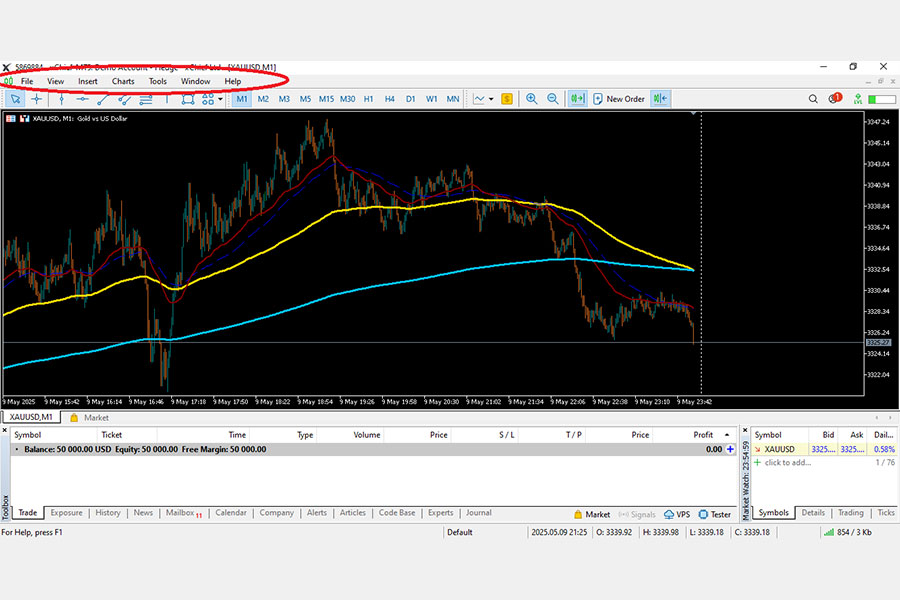
Market Watch پنجره مشاهده بازار
پنجره Market Watch در قسمت چپ پلتفرم متاتریدر 4 قرار گرفته است. این پنجره بهصورت جامع لیست کامل جفتارزها، کالاها و شاخصهای قابل معامله را بههمراه قیمتهای لحظهای (Bid/Ask) نمایش میدهد و امکان انجام معاملات سریع را فراهم میکند. از ویژگیهای برجسته این بخش، میتوان به قابلیت شخصیسازی با استفاده از گزینه Show All در منوی راست کلیک، نمایش عمق بازار (Depth of Market) و امکان مدیریت نمادها (اضافه یا حذف) از طریق گزینه Symbols در منوی راست کلیک اشاره کرد. این ابزار کارآمد، دسترسی سریع و کاملی از اطلاعات ضروری بازار را در اختیار کاربران قرار میدهد و نقش مهمی در تسهیل فرآیند تحلیل و معامله ایفا میکند.
Navigator (پنجره راهبر)
در آموزش کار با متاتریدر 4 ویندوز، پنجره Navigator در محیط نرمافزار، در بخش سمت چپ صفحه نمایش قرار گرفته و بهطور خاص، در قسمت زیرین پنجره Market Watch جای گرفته است. این پنجره بهعنوان مرکز کنترل و مدیریت ابزارهای تحلیلی و معاملاتی عمل میکند و دسترسی سریع به مهمترین عملکردهای پلتفرم را فراهم میسازد. اجزای اصلی پنجره Navigator، شامل موارد زیر است:
- حسابهای معاملاتی: نمایش تمام حسابهای متصل به پلتفرم، بههمراه جزئیاتی مانند موجودی، وضعیت و مشخصات هر حساب؛
- اندیکاتورها: دستهبندی شده در گروههای مختلف، مانند Technical Indicators که شامل تمام ابزارهای تحلیل تکنیکال استاندارد میشود؛
- اکسپرتها (Expert Advisors): شامل سیستمهای معاملاتی خودکار و الگوریتمهای پیشرفته معاملاتی؛
- اسکریپتها (Scripts): کدهای اجرایی یکبار مصرف برای انجام عملیات خاص؛
- اشتراکهای سفارشی (Custom Indicators): اندیکاتورهای شخصیسازی شده توسط کاربران.
این پنجره نقش حیاتی در سازماندهی و مدیریت ابزارهای تحلیل تکنیکال ایفا میکند. کاربران میتوانند به سرعت اندیکاتورهای مورد نظر خود را پیدا کرده و به نمودارها اضافه کنند. همچنین امکان اجرای فوری اکسپرتها و اسکریپتها از طریق کشیدن و رهاکردن آنها روی چارت وجود دارد.
یکی از مزایای کلیدی پنجره Navigator، امکان ایجاد ساختار شخصیسازی شده برای دسترسی آسان به ابزارهای پرکاربرد است. معاملهگران حرفهای میتوانند با سازماندهی مناسب این بخش، کارایی خود را به میزان قابلتوجهی افزایش دهند و در زمان تحلیل بازار صرفهجویی کنند.
Chart Windows پنجرههای نمودار
در پلتفرم متاتریدر 4، بخش اصلی تحلیل تکنیکال از طریق پنجرههای نمودار صورت میگیرد که دیدگاههای بصری متفاوتی از تغییرات قیمت داراییهای مالی در اختیار معاملهگران قرار میدهند. این پنجرهها با ارائه سه نوع نمایش منحصربهفرد، امکان بررسی دادههای بازار را به شیوههای گوناگون در نحوه کار با متاتریدر 4 ویندوز فراهم میسازند.
- نمودار خطی: این نوع نمایش، با اتصال قیمتهای بستهشدن در بازههای زمانی مختلف، یک خط پیوسته ایجاد میکند و روند کلی قیمت را به شکلی ساده و قابلفهم نشان میدهد؛
- نمودار میلهای: هر میله در این نمودار، بازه قیمتی مشخصی را نمایش میدهد که شامل قیمت باز شدن، بالاترین قیمت، پایینترین قیمت و قیمت بستهشدن در آن بازه زمانی است؛
- نمودار شمعی: این نوع نمودار که از محبوبیت بالایی برخوردار است، اطلاعات مشابه نمودار میلهای را ارائه میکند، با این تفاوت که بدنه شمع (فاصله بین قیمت باز شدن و بستهشدن) با رنگهای متفاوت (معمولاً سبز برای افزایش قیمت و قرمز برای کاهش قیمت) مشخص میشود و درک بصری بهتری از حرکت قیمت ارائه میدهد.
علاوهبر این، پنجرههای نمودار در متاتریدر 4 امکانات کلیدی متعددی را برای تحلیل دقیقتر در اختیار کاربران قرار میدهند:
- تنوع در بازههای زمانی: معاملهگران میتوانند بازه زمانی نمایشدادهشده در نمودار را از یک دقیقه تا یک ماه تنظیم کنند تا دیدگاههای کوتاهمدت و بلندمدت بازار را بهطور همزمان بررسی نمایند؛
- ادغام اندیکاتورهای متعدد: این قابلیت به تحلیلگران اجازه میدهد تا چندین اندیکاتور تکنیکال را بهصورت همزمان روی یک نمودار اعمال کرده و سیگنالهای معاملاتی متنوعی را ارزیابی کنند؛
- ذخیرهسازی تنظیمات سفارشی: کاربران میتوانند تنظیمات دلخواه خود، شامل نوع نمودار، اندیکاتورهای اعمال شده و سایر تغییرات ظاهری را بهعنوان الگو (Template) ذخیره کرده و در نمودارهای دیگر هم به سرعت اعمال نمایند؛
- بزرگنمایی و کوچکنمایی: قابلیت Zoom In و Zoom Out به معاملهگران کمک میکند تا جزئیات دقیقتری از حرکات قیمت را بررسی کرده یا دیدگاه وسیعتری نسبت به روند کلی بازار به دست آورند.
نکته تخصصی: برای جداکردن یک نمودار از محیط اصلی متاتریدر و نمایش آن در یک پنجره مستقل، کافی است روی نوار عنوان آن دو بار کلیک کنید. این ویژگی بهویژه برای استفاده از چندین مانیتور و سازماندهی بهتر فضای کاری بسیار کارآمد است.
Terminal پنجره ترمینال
در آموزش کار با متاتریدر 4 ویندوز، پنجره ترمینال بهعنوان یک مرکز فرماندهی جامع عمل میکند و اطلاعات کلیدی مربوط به فعالیتهای معاملاتی و ارتباط با بروکر را بهصورت سازمانیافته در اختیار شما قرار میدهد. این پنجره از چندین زبانه (Tab) اصلی تشکیل شده است که هر کدام وظیفه خاصی را بر عهده دارند:
Trade (معاملات)
در این بخش، میتوانید دید جامعی از پوزیشنهای معاملاتی باز (معاملاتی که در حال حاضر فعال هستند) و سفارشات در حال انتظار (سفارشهایی که برای اجرا در قیمتهای مشخص تعیین شدهاند) داشته باشید.
Account History (تاریخچه حساب)
برای درک کامل گزارشهای معاملاتی، باید با نحوه کار با متاتریدر 4 ویندوز و بخشهای مختلف آن آشنا باشید. این زبانه، سابقه کاملی از تمامی معاملات انجام شده در حساب شما را بههمراه جزئیات دقیق آنها، مانند زمان باز و بستهشدن، قیمت، سود یا زیان آرشیو میکند.
Alerts (هشدارها)
بخش هشدارها به شما این را امکان میدهد هشدارهای قیمتی را برای نمادهای معاملاتی مختلف تنظیم و مدیریت کنید تا در صورت رسیدن قیمت به سطوح مورد نظر مطلع شوید.
Mailbox (صندوق پیام)
این قسمت بهعنوان یک کانال ارتباطی مستقیم با بروکر عمل میکند و پیامهای مهم و اطلاعیههای مربوط به حساب کاربری و شرایط بازار را دریافت خواهید کرد.
Experts (اکسپرتها)
اگر از رباتهای معاملهگر (اکسپرت ادوایزرها) استفاده میکنید، این زبانه گزارش عملکرد و لاگ اجرایی آنها را نمایش میدهد.
Journal (گزارش سیستم)
در نهایت، بخش ژورنال یک گزارش کامل و دقیق از تمامی فعالیتهای انجام شده در سیستم متاتریدر، از جمله اقدامات شما و عملکرد نرمافزار، ارائه میدهد.
نکات کلیدی برای استفاده از پنجره ترمینال
- با فشردن کلید F9، پنجره ثبت سفارش (Order) به سرعت باز میشود و امکان انجام معاملات فوری را فراهم میکند؛
- ترکیب کلیدهای Ctrl + N، پنجره Navigator را که شامل حسابهای کاربری، اکسپرتها، اندیکاتورها و اسکریپتها است، نمایش یا مخفی میکند؛
- برای دسترسی سریع از کلیدهای Ctrl + T استفاده نمایید؛
- اگر قصد دارید چندین نماد معاملاتی را بهصورت همزمان مقایسه کنید، از قابلیت Window → Cascade استفاده کنید تا پنجرههای نمودار بهصورت آبشاری رویهم قرار بگیرند.
تسلط بر ساختار و عملکرد پنجره ترمینال و تنظیمات آن، گامی اساسی در جهت تحلیل حرفهای بازار و مدیریت کارآمد معاملات به شمار میرود. توصیه میشود زمان کافی را به آشنایی کامل با هر یک از این بخشها اختصاص دهید تا بتوانید از تمامی قابلیتهای متاتریدر 4 به نحو احسن بهرهمند شوید.
کار با پنجره Market Watch (دیدهبان بازار): مدیریت نمادها و مشاهده قیمتها متاتریدر 4 (MT4)
با استفاده از پنجره Market Watch در متاتریدر 4، معاملهگران قادر خواهند بود در کسری از ثانیه به اجرای معاملات بپردازند، از آخرین تغییرات بازار مطلع شوند و کلیه اطلاعات ضروری برای تصمیمگیریهای حرفهای را در یک نگاه دریافت کنند. بسیاری از استراتژیهای معاملاتی پیشرفته، نیازمند تسلط کامل بر نحوه کار با متاتریدر 4 ویندوز و تنظیمات آن هستند. در واقع Market Watch تمامی ابزارهای مورد نیاز برای تحلیل و معامله هوشمندانه را در یک محیط متمرکز و کاربرپسند گردآوری کرده است.
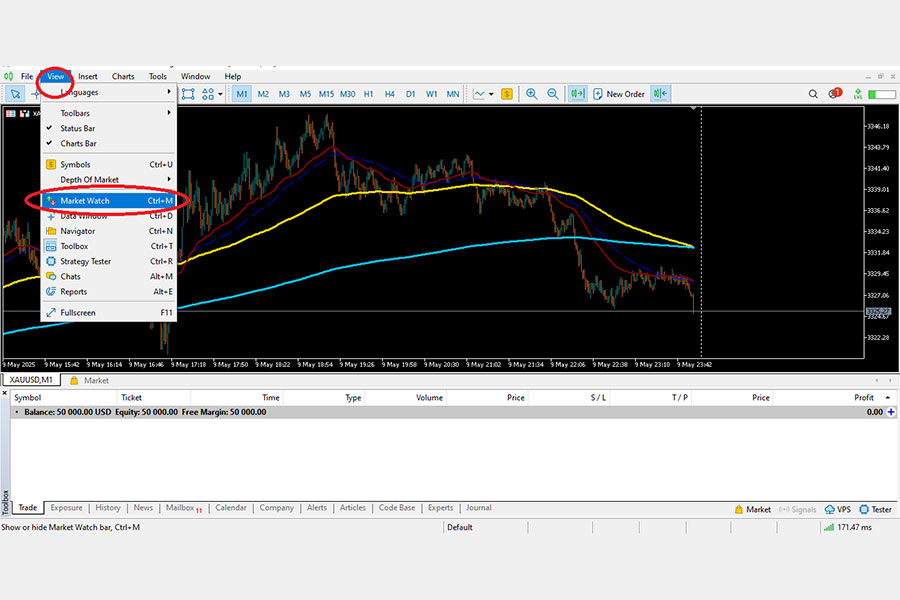
در نرمافزار متاتریدر 4، پنجره Market Watch ابزاری حیاتی برای مشاهده لیست نمادهای معاملاتی و مظنههای آنها است. برای دسترسی به این پنجره، دو روش سریع و آسان وجود دارد. روش اول، از طریق منوی اصلی نرمافزار است؛ کافی است روی گزینه View کلیک کرده و سپس Market Watch را انتخاب نمایید. روش دوم، یک میانبر صفحهکلید سریعتر است؛ با فشردن کلیدهای Ctrl و M بهطور همزمان، میتوانید این پنجره را باز یا بسته کنید. این انعطافپذیری به شما امکان میدهد تا در هر شرایطی، بسته به اولویت و سرعت عمل مورد نیازتان، به فهرست نمادها دسترسی پیدا کنید. اجزای اصلی پنجره Market Watch موارد زیر را در بر میگیرد.
- Symbol: نام جفتارز یا نماد معاملاتی؛
- Bid: قیمت فروش؛
- Ask: قیمت خرید؛
- Spread: تفاوت قیمت خریدوفروش (به پیپ).
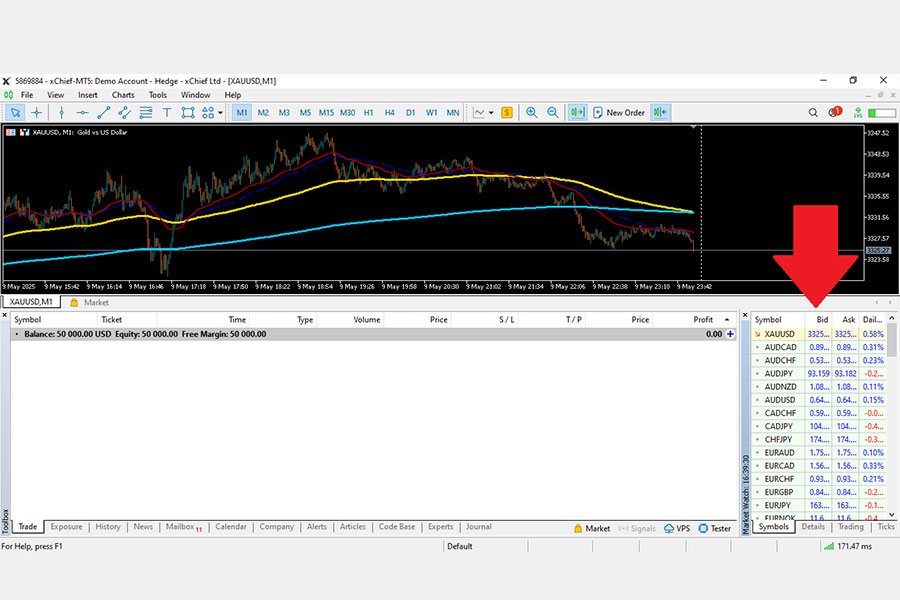
یکی از دمدستترین راهها برای معامله سریع این است که روی نمادی که میخواهید معامله کنید، دو بار پشتسرهم کلیک نمایید؛ با این کار، پنجره مربوط به ثبت سفارش فوراً باز میشود. این روش به کاربران این امکان را میدهد که با جزئیات بیشتری پارامترهای مرتبط با معامله خود را تنظیم کرده و کنترل دقیقتری بر فرایند داشته باشند.
کار با پنجره Navigator: دسترسی به حسابها، اندیکاتورها، اکسپرتها و اسکریپتها در متاتریدر 4 (MT4)
پنجره Navigator در متاتریدر 4 بهعنوان یک مرکز اصلی برای دسترسی به ابزارهای تحلیلی و معاملاتی گوناگون عمل میکند. از طریق این پنجره، کاربران میتوانند به سرعت به حسابهای معاملاتی، اندیکاتورهای تکنیکال، اکسپرت ادوایزرها، اسکریپتهای معاملاتی و نشانگرهای سفارشی دسترسی یابند. این قابلیت، مدیریت و استفاده از ابزارهای مختلف را در نحوه کار با متاتریدر 4 ویندوز آسان مینماید.
بیشتر بخوانید: نحوه کار با MT5 اندروید
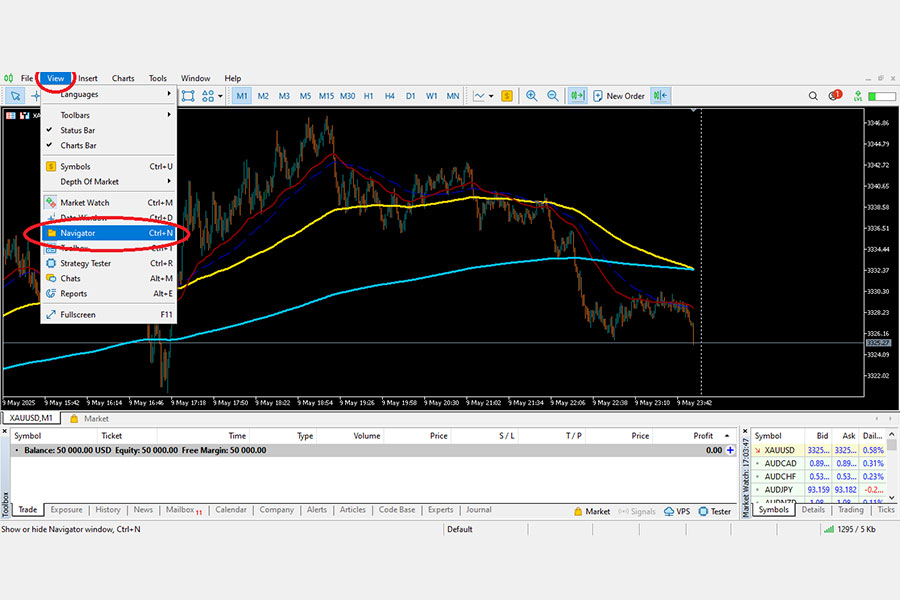
نحوه دسترسی به Navigator
در متاتریدر 4، برای دسترسی آسان و سریع به پنجره Navigator که ابزارهای حیاتی نظیر حسابهای کاربری، اکسپرتها، اندیکاتورها و اسکریپتها را در خود جای داده است، سه روش اصلی وجود دارد:
- از طریق منوی View: بهسادگی میتوانید با کلیک روی منوی View در بالای صفحه و سپس انتخاب گزینه Navigator، این پنجره کاربردی را باز کنید؛
- فشردن همزمان کلیدهای Ctrl و N روی کیبورد: با این کار، پنجره Navigator بلافاصله باز میشود و اگر از قبل باز بوده باشد، بسته خواهد شد؛
- کلیک روی آیکون: در نوار ابزار استاندارد که معمولاً در بالای صفحه قرار دارد، آیکون مشخصی برای Navigator تعبیه شده است. با یک کلیک ساده روی این آیکون، میتوانید به این بخش دسترسی پیدا کنید.
بخشهای اصلی پنجره Navigator
پنجره Navigator در متاتریدر 4 بهعنوان یک مرکز سازماندهی شده، دسترسی شما را به ابزارهای کلیدی معاملاتی آسان میکند. این پنجره از چهار بخش اصلی تشکیل شده است که در ادامه به آنها میپردازیم:
- بخش (حسابهای معاملاتی (Accounts))، قلب تریدینگ شما در متاتریدر است و امکانات زیر را در اختیارتان قرار میدهد:
- لیستی از تمام حسابهای کاربری که در حال حاضر به پلتفرم متصل هستند را مشاهده خواهید کرد؛
- بهسادگی میتوانید بین حسابهای مختلف خود سوئیچ کنید؛
- با راست کلیک روی هر حساب و انتخاب گزینه Properties، میتوانید مشخصات آن حساب را مشاهده کنید.
- اندیکاتورها (Indicators) مجموعه کاملی از ابزارهای تحلیلی را در خود جایداده است که بهمنظور شناسایی روندها، سنجش قدرت آنها و تعیین نقاط احتمالی برگشت قیمت مورد استفاده قرار میگیرند. درک صحیح از نحوه کار با متاتریدر 4 ویندوز، شما را قادر میسازد تا بهطور موثرتری در بازارهای مالی فعالیت کنید. اندیکاتورها در دستههای زیر سازماندهی شدهاند:
- Trend: شامل اندیکاتورهایی که جهت و قدرت روند بازار را نشان میدهند؛
- Oscillators: نوساننماهایی که شرایط اشباع خرید یا فروش و همچنین، نقاط احتمالی تغییر روند را مشخص میکنند؛
- Volumes: اندیکاتورهایی که حجم معاملات را تحلیل کرده و اطلاعاتی در مورد قدرت حرکتهای قیمتی ارائه میدهند؛
- Bill Williams: مجموعهای از اندیکاتورهای منحصربهفرد که توسط معاملهگر مشهور، بیل ویلیامز، توسعه داده شدهاند؛
- Custom: اندیکاتورهای سفارشی که توسط کاربران یا برنامهنویسان ثالث ایجاد شده و به پلتفرم اضافه شدهاند.
- اکسپرتها (Expert Advisors) مربوط به سیستمهای معاملاتی خودکار یا رباتهای معاملهگر است که میتوانند بر اساس الگوریتمهای برنامهریزی شده، بهصورت اتوماتیک به انجام معاملات بپردازند. در این قسمت میتوانید:
- جستجو بین اکسپرتهای نصب شده: لیستی از تمامی اکسپرتهایی که روی پلتفرم شما نصب شدهاند را مشاهده کنید؛
- مدیریت تنظیمات اجرایی: پارامترها و تنظیمات مربوط به نحوه عملکرد هر اکسپرت را پیکربندی نمایید.
- اسکریپتها (Scripts): اسکریپتها، کدهای برنامهنویسی کوچکی هستند که برای انجام یک عمل خاص و معمولاً بهصورت یکبارمصرف طراحی شدهاند. برای مثال، بستن تمام معاملات باز یا اعمال تنظیمات خاص روی نمودار.
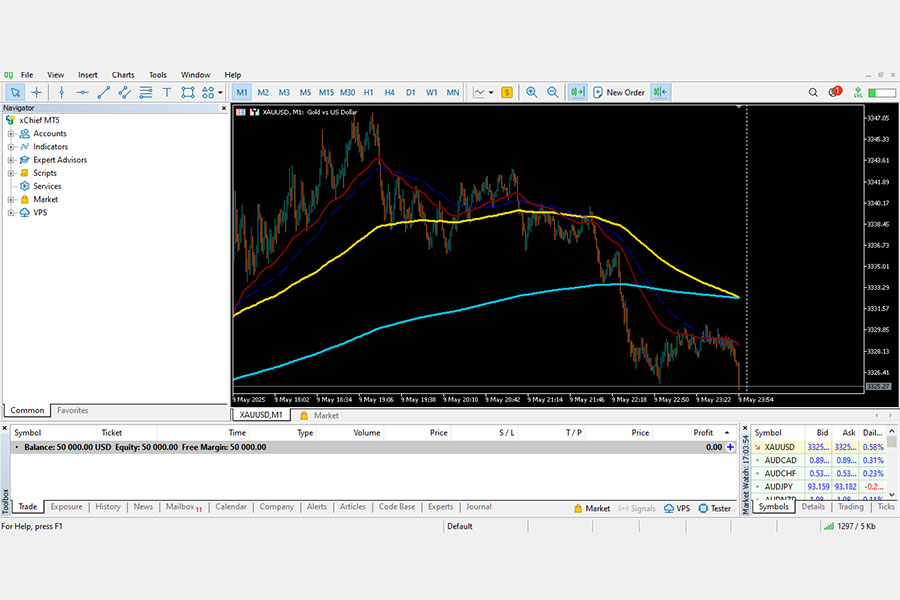
تسلط بر پنجره نمودار (Chart Window): قلب تحلیل تکنیکال در MT4
پنجره نمودار (Chart Window) در آموزش کار با متاتریدر 4 ویندوز، بهعنوان هسته مرکزی تحلیل تکنیکال عمل میکند؛ جایی که تمام دادههای قیمتی بهصورت بصری و قابل تفسیر نمایش داده میشوند. پنجره نمودار این قابلیت را نیز فراهم میکند که بتوان نمودارهای مختلف را بهصورت همزمان مشاهده کرد (از M1 تا MN1). این پنجره نهتنها امکان بررسی روندهای بازار را فراهم میکند، بلکه بستری برای اعمال ابزارهای تحلیلگران حرفهای محسوب میشود.
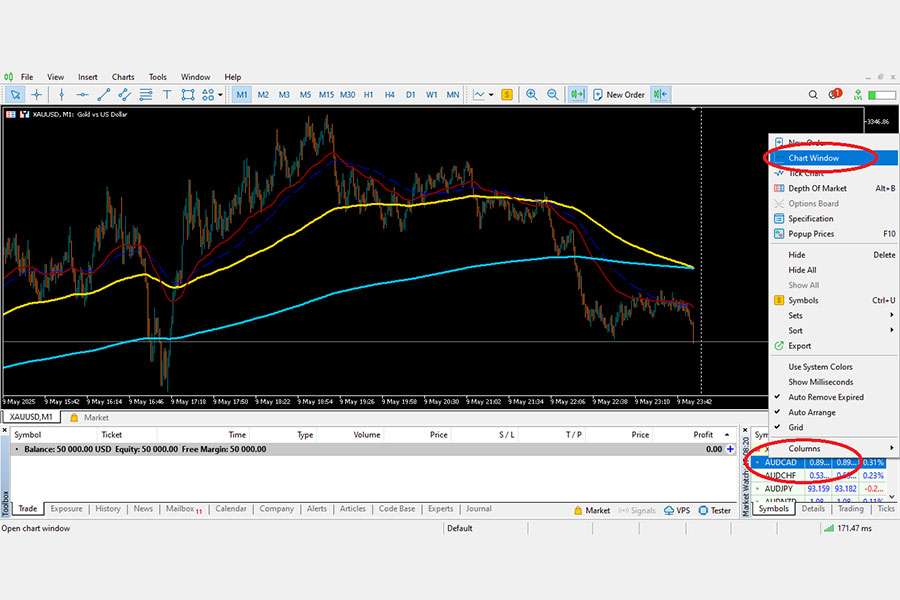
پنجره نمودار در متاتریدر ۴ با ارائه ویژگیهای پیشرفته، بستری ایدئال برای تحلیل تکنیکال فراهم میکند. این پنجره از انواع روشهای نمایش قیمت، از جمله کندلاستیک (Candlestick) برای تحلیل الگوهای شمعی، نمودار میلهای (Bars) برای مشاهده دامنه نوسانات قیمت و نمودار خطی (Line) برای تشخیص روندهای کلی پشتیبانی میکند.
همچنین ابزارهای ترسیم پیشرفتهای مانند خطوط روند (Trend Lines) برای شناسایی سطوح حمایت و مقاومت، ابزار فیبوناچی (Fibonacci Retracement) برای تعیین سطوح اصلاحی و کانالها (Channels) برای تشخیص محدوده نوسانات قیمت در اختیار معاملهگران قرار داده است. این مجموعه کامل از ویژگیها، پنجره نمودار را به ابزاری ضروری و کارآمد برای انجام تحلیلهای دقیق تکنیکال تبدیل کرده است.
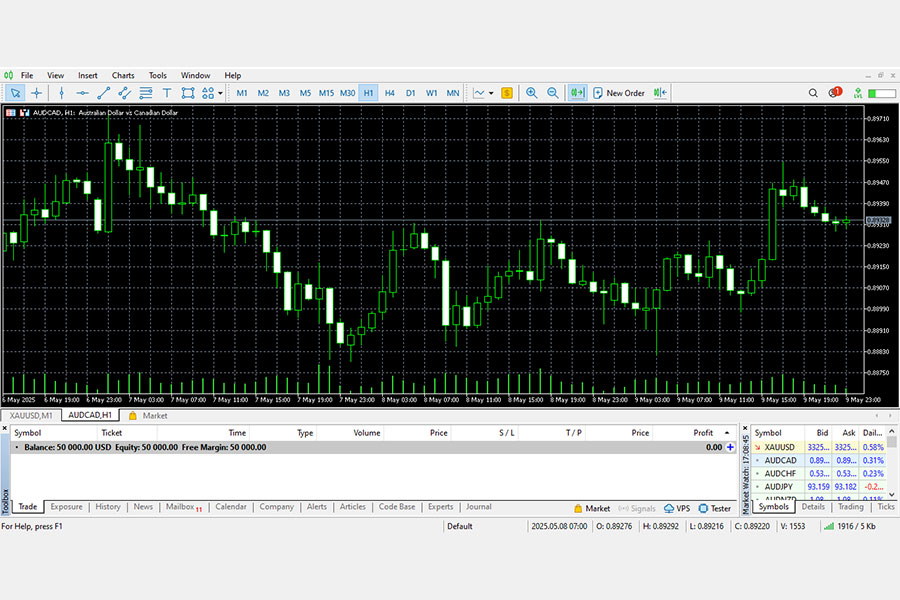
نحوه ثبت سفارشات معاملاتی (rders) در MT4
در بازار معاملات آنلاین، وقتی میخواهید یک دارایی مثل ارز، سهام یا کالا را بخرید یا بفروشید، باید یک سفارش معاملاتی یا بهاصطلاح انگلیسی Order ثبت کنید. پلتفرم معاملاتی محبوب MT4 این امکان را به شما میدهد تا به روشهای مختلف این کار را انجام دهید و حتی قبل از انجام معامله، سناریوهای سود و ضرر احتمالی خود را مدیریت کنید. بهطورکلی، در MT4 دو دسته اصلی برای ثبت سفارش وجود دارد.
سفارشهای فوری (Market Orders)
این نوع سفارش به شما اجازه میدهد تا دارایی مورد نظرتان را به قیمت فعلی بازار فوراً بخرید یا بفروشید. در واقع، شما در حال پذیرفتن قیمتی هستید که در همان لحظه در بازار وجود دارد. با تسلط بر نحوه کار با متاتریدر 4 ویندوز، میتوانید به ابزارهای گزارشگیری دقیق دسترسی داشته باشید.
سفارشهای شرطی (Pending Orders)
این نوع سفارشها به شما این امکان را میدهند که برای خرید یا فروش یک دارایی در قیمتی مشخص در آینده برنامهریزی کنید. بهعبارتدیگر، شما به پلتفرم میگویید که اگر قیمت به سطح مورد نظر شما رسید، بهصورت خودکار برای شما معامله را انجام دهد.
مدیریت معاملات فعال: مشاهده، ویرایش (Modify) و بستن (Close) پوزیشنها متاتریدر 4 (MT4)
وقتی شما در پلتفرم MT4 معاملهای را باز میکنید، این معامله بهعنوان یک پوزیشن فعال در نظر گرفته میشود. مدیریت این پوزیشنهای فعال از اهمیت بالایی برخوردار است، چرا که شما باید بتوانید وضعیت آنها را زیر نظر داشته باشید، در صورت نیاز تغییراتی در آنها ایجاد کنید و در نهایت آنها را ببندید. MT4 ابزارهای مختلفی را برای این منظور در اختیار شما قرار میدهد. بهطور خلاصه، مدیریت معاملات فعال در MT4، شامل سه اقدام اصلی است:
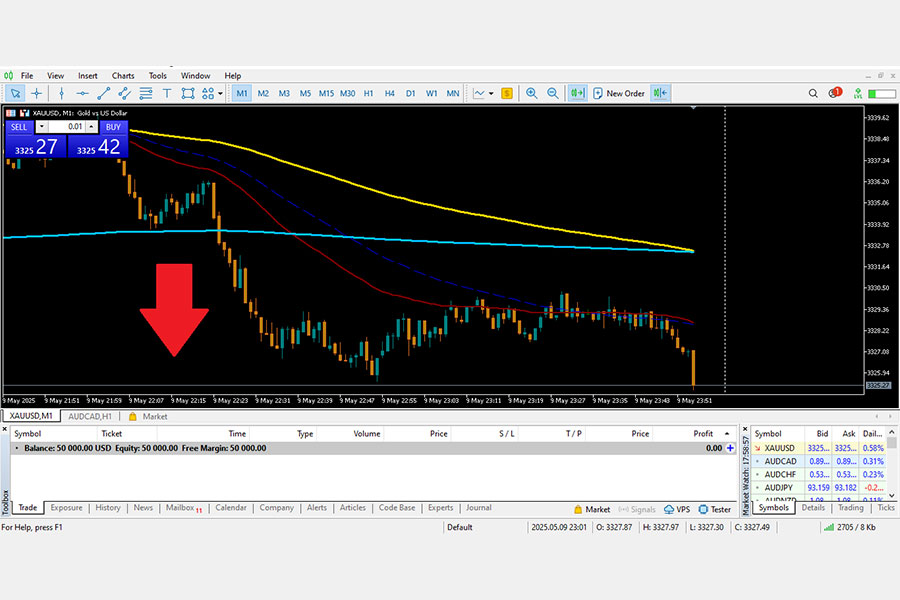
مشاهده (مشاهده پوزیشنها)
در نحوه کار با متاتریدر 4 ویندوز، شما به راحتی میتوانید تمام پوزیشنهای باز خود را در بخش Terminal در پایین صفحه MT4 مشاهده کنید. این بخش اطلاعات کلیدی زیر را در مورد هر پوزیشن به شما نشان میدهد:
- نوع معامله (Type): خرید (Buy) یا فروش (Sell)؛
- حجم (Size/Volume): مقدار دارایی معامله شده؛
- نماد (Symbol): دارایی که در حال معامله آن هستید (مثلاً EURUSD، GBPJPY)؛
- قیمت فعلی (Current Price): قیمت لحظهای دارایی در بازار.
ویرایش Modify
به شما این امکان را میدهد تا برخی از جزئیات پوزیشنهای فعال خود را تغییر دهید. مهمترین تغییراتی که میتوانید اعمال کنید، عبارتاند از:
- تغییر حد سود (TP): میتوانید سطح حد سود خود را برای برداشت سود در قیمتهای بالاتر یا پایینتر تنظیم کنید؛
- تغییر حد ضرر (SL): میتوانید سطح حد ضرر خود را برای محدودکردن ضررهای احتمالی در قیمتهای بالاتر یا پایینتر تنظیم کنید؛
- انتقال حد ضرر به نقطه ورود (Break-Even): یکی از روشهای مؤثر مدیریت ریسک است که با استفاده از آن میتوانید ریسک معامله را بهطور کامل حذف کنید. وقتی قیمت به میزان مشخصی در جهت سود حرکت کرد، میتوانید حد ضرر را به قیمت باز شدن معامله منتقل کنید.
بستن (Close)
در نهایت، زمانی که میخواهید معامله خود را ببندید چه با سود، چه با ضرر، یا به هر دلیل دیگری، میتوانید این کار را به سادگی در MT4 انجام دهید. برای بستن یک پوزیشن، میتوانید روی علامت ضربدر (X) در انتهای ردیف مربوط به آن پوزیشن در بخش Terminal کلیک کنید. همچنین میتوانید روی ردیف پوزیشن مورد نظر راستکلیک کرده و گزینه Close Order را انتخاب نمایید. در این حالت، یک پنجره باز میشود که با کلیک روی دکمه زرد رنگ Close، میتوانید معامله را به قیمت فعلی بازار ببندید.
بررسی تاریخچه معاملات (Accunt Histry) و نحوه ذخیره گزارش متاتریدر 4 (MT4)
پلتفرم MT4 به شما این امکان را میدهد تا به سابقه تمام معاملات خود دسترسی داشته باشید و حتی گزارشهای دقیقی از آنها تهیه و ذخیره کنید. این قابلیت به شما کمک میکند تا نقاط قوت و ضعف معاملات خود را شناسایی کرده و استراتژیهایتان را بهبود ببخشید. در پایین صفحه پلتفرم MT4، زبانهای با عنوان Account History وجود دارد. با کلیک روی این زبانه، میتوانید تمام معاملات بسته شده خود را بههمراه جزئیات آنها مشاهده کنید. این جزئیات در نحوه کار با متاتریدر 4 ویندوز شامل موارد زیر است:
- زمان باز شدن (Open Time): تاریخ و ساعت دقیق باز شدن معامله؛
- نوع (Type): نوع سفارش (Buy یا Sell)؛
- حجم (Size): حجم معامله؛
- نماد (Symbol): دارایی معامله شده؛
- حد سود (S/L): سطح حد سود تعیین شده (در صورت وجود)؛
- حد ضرر (T/P): سطح تعیینشدهای برای حد ضرر در صورت وجود؛
- زمان بستهشدن (Close Time): تاریخ و ساعت دقیق بستهشدن معامله؛
- قیمت بستهشدن (Close Price): قیمتی که معامله پایان مییابد؛
- سود/ضرر (Profit): میزان سود یا ضرر حاصل از معامله به واحد پول حساب شما؛
- کمیسیون (Commission): مبلغ کمیسیون پرداخت شده برای معامله (در صورت وجود)؛
- مالیات (Taxes): مبلغ مالیات پرداخت شده (در صورت وجود)؛
- سواپ (Swap): هزینه یا سود ناشی از نگهداری پوزیشن شبانه (در صورت وجود).
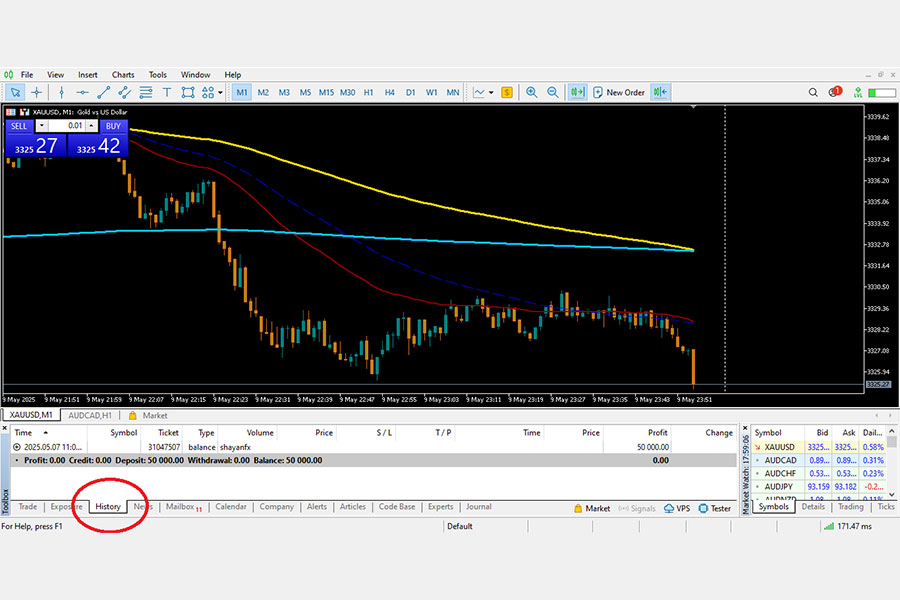
فیلتر و جستجو در تاریخچه
آموزش کار با متاتریدر 4 ویندوز، امکانات مختلفی برای فیلتر و جستجو در تاریخچه معاملات در اختیار شما قرار میدهد. میتوانید معاملات را بر اساس بازه زمانی مثلاً امروز، دیروز، هفته جاری، ماه جاری، یا یک بازه زمانی دلخواه، نماد معاملاتی، نوع معامله و غیره فیلتر کنید تا راحتتر معاملات مورد نظر خود را پیدا نمایید. برای این کار، میتوانید راست کلیک کرده و از منوی Custom Period یا سایر گزینهها استفاده کنید.
ذخیره گزارش (Save Report)
یادگیری نحوه کار با متاتریدر 4 ویندوز، میتواند به شما در اجرای سریعتر معاملات کمک کند. شما میتوانید یک گزارش مفصل از تاریخچه معاملات خود تهیه و آن را در فرمتهای مختلف ذخیره کنید. برای این کار:
- در زبانه Account History راست کلیک کنید؛
- گزینه Save as Report یا Save as Detailed Report را انتخاب نمایید؛
- یک پنجره باز میشود که به شما امکان میدهد محل ذخیره فایل و فرمت آن (معمولاً HTML) را انتخاب کنید؛
- با کلیک روی Save، گزارش در محل مورد نظر شما ذخیره خواهد شد.
این گزارش میتواند شامل خلاصه عملکرد حساب شما در یک بازه زمانی مشخص، تعداد معاملات سودده و زیانده، بزرگترین سود و ضرر، میانگین سود و ضرر و سایر آمارهای مفید باشد. بررسی منظم تاریخچه معاملات و تهیه گزارش به شما دید عمیقتری از عملکرد معاملاتی خود میدهد و به تصمیمگیریهای آگاهانهتر در آینده کمک میکند.
شخصیسازی محیط کاری: استفاده از پروفایلها (Prfiles) و قالبها (Templates) متاتریدر 4 (MT4)
تصور کنید که میز کارتان همیشه مطابق با نیازهای همان لحظهتان چیده شده باشد. پلتفرم MT4 هم این امکان را به شما میدهد تا محیط کار خود را دقیقاً همانطور که میخواهید تنظیم کنید و حتی این تنظیمات را برای استفادههای بعدی ذخیره کنید. این کار از طریق پروفایلها و قالبها امکانپذیر است. در واقع، این ابزارها به شما کمک میکنند تا یک محیط معاملاتی سفارشی و کارآمد برای خود ایجاد کنید. به زبان ساده، پروفایلها و قالبها در MT4 به شما کمک میکنند تا ظاهر و تنظیمات پلتفرم خود را شخصیسازی کنید و در زمان صرفهجویی نمایید.
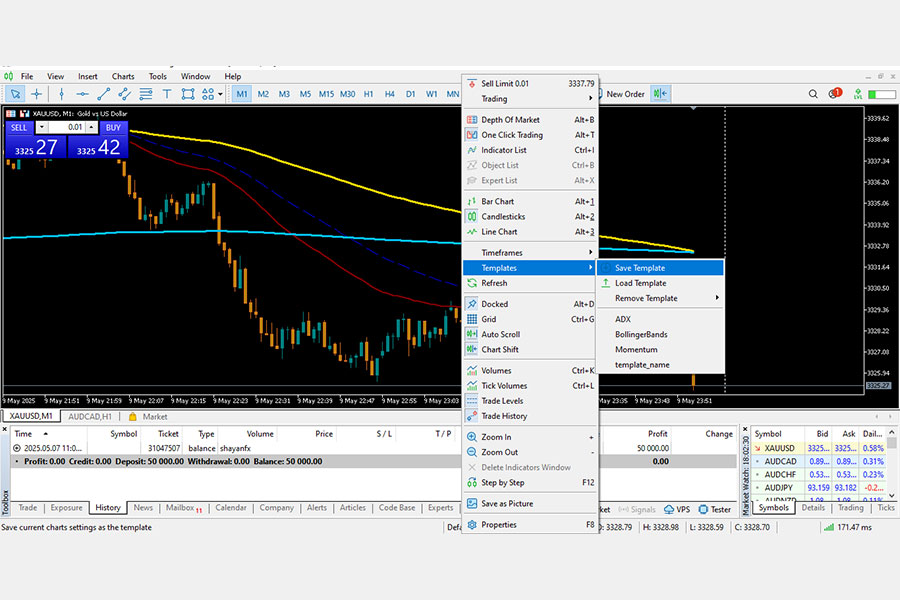
پروفایلها (Profiles)
پروفایلها مجموعهای از تمام نمودارهای باز، موقعیت قرارگیری آنها و اکسپرتها و اسکریپتهای فعال در پلتفرم شما هستند. بهعبارتدیگر، یک پروفایل وضعیت کامل محیط کاری شما را در یکلحظه خاص ذخیره میکند. کاربرد پروفایلها شامل موارد ذیل است:
- سازماندهی محیطهای کاری مختلف: شما میتوانید برای استراتژیهای معاملاتی مختلف، بازارهای متفاوت یا حتی برای حالت تمرین و معامله واقعی، پروفایلهای جداگانه ایجاد کنید. برای مثال، یک پروفایل برای تحلیل جفتارزهای اصلی، یک پروفایل برای معاملات اسکالپینگ و یک پروفایل دیگر برای بررسی سهام.
- بازگردانی سریع تنظیمات: با انتخاب یک پروفایل ذخیره شده، تمام نمودارها و تنظیمات مربوط به آن به سرعت بارگیری میشوند و دیگر نیازی به باز کردن مجدد نمودارها و اعمال تنظیمات نیست.
- انتقال آسان بین تنظیمات: به راحتی میتوانید بین پروفایلهای مختلف خود جابهجا شوید و محیط کاری مورد نیازتان را در لحظه در دسترس داشته باشید.
- ذخیره وضعیت فعلی: برای تغییر تنظیمات گرافیکی نمودارها، باید با بخشهای مختلف نحوه کار با متاتریدر 4 ویندوز آشنا باشید. هر زمان که محیط کاری خود را به شکل دلخواه تنظیم کردید، میتوانید آن را بهعنوان یک پروفایل جدید ذخیره کنید.
قالبها (Templates)
قالبها برخلاف پروفایلها، فقط ظاهر و تنظیمات یک نمودار تکی را ذخیره میکنند. این تنظیمات شامل نوع نمودار (خطی، کندلی، میلهای)، تایم فریم، اندیکاتورهای اعمال شده، رنگها، خطوط و اشکال ترسیم شده و سایر تنظیمات بصری هستند. کاربرد قالبها شامل موارد ذیل است:
- اعمال سریع تنظیمات مشابه به نمودارهای مختلف: اگر شما مجموعهای از اندیکاتورها و تنظیمات بصری دارید که میخواهید روی چندین نمودار اعمال کنید، میتوانید یک قالب از یک نمودار نمونه ذخیره کرده و سپس آن را به سایر نمودارها اعمال کنید.
- یکنواختی در تحلیل: با استفاده از قالبهای ثابت، ظاهر تمام نمودارهای شما یکسان خواهد بود که این امر به تمرکز بیشتر و تحلیل یکنواختتر کمک میکند.
- اشتراکگذاری تنظیمات: در آموزش کار با متاتریدر 4 ویندوز یاد میگیرید که میتوانید قالبهای خود را با دیگر معاملهگران به اشتراک بگذارید.
- شروع سریع تحلیل: بهجای تنظیم دستی هر نمودار از ابتدا، میتوانید از قالبهای آماده خود استفاده کنید و بلافاصله شروع به تحلیل نمایید.
بهطور خلاصه، پروفایلها برای ذخیره و بازیابی کل محیط کاری MT4 استفاده میشوند، درحالیکه قالبها برای ذخیره و اعمال تنظیمات ظاهری و اندیکاتورها روی نمودارهای تکی کاربرد دارند. استفاده از این دو ابزار به شما کمک میکند تا یک محیط معاملاتی شخصیسازی شده، منظم و کارآمد داشته باشید.
نکات و میانبرهای کاربردی برای سرعتبخشیدن به کار با MT4 ویندوز
کارکردن با سرعت و کارایی بالا در هر نرمافزاری، از جمله پلتفرم معاملاتی MT4، میتواند تجربه کاربری بهتری را رقم بزند و زمان شما را بهینهتر استفاده کند. خوشبختانه، نحوه کار با متاتریدر 4 ویندوز، مجموعهای از نکات و میانبرهای صفحهکلید را ارائه میدهد که به شما کمک میکند تا کارهای رایج را سریعتر انجام دهید و در زمان خود صرفهجویی کنید. در واقع، این نکات و میانبرها مانند کلیدهای میانبر در دستان شما هستند که دسترسی سریعتر به ابزارها و عملکردهای مختلف پلتفرم را فراهم میکنند. در ادامه به چند نکته و میانبر کاربردی برای افزایش سرعت کار با MT4 در ویندوز میپردازیم.
میانبرهای اصلی و پرکاربرد
- Ctrl + T: باز و بسته کردن پنجره Terminal (شامل بخشهای Trade، Exposure، Account History، News، Alerts، Mailbox، Experts، Journal و Company). این پنجره قلب تپنده مدیریت معاملات و اطلاعات حساب شماست؛
- Ctrl + N: باز و بسته کردن پنجره Navigator (دسترسی به حسابها، اندیکاتورها، اکسپرت ادوایزرها و اسکریپتها). این پنجره جعبهابزار شما برای تحلیل و اتوماسیون معاملات است؛
- Ctrl + D: باز و بسته کردن پنجره Data Window (نمایش اطلاعات دقیق قیمت و اندیکاتور در نقطه فعلی نشانگر موس). این پنجره ذرهبین شما برای بررسی جزئیات قیمت است؛
- Alt + F4: بستن پلتفرم MT4 (مراقب باشید قبل از بستن، تمام معاملات خود را مدیریت کرده باشید!). این کلید خروج نهایی از پلتفرم است؛
- F1: باز کردن راهنمای MT4. این کلید دفترچه راهنمای شما در صورت بروز هرگونه سؤال است.
میانبرهای مربوط به نمودارها
- F9: باز کردن پنجره ثبت سفارش جدید برای نماد فعال در نمودار. این کلید برای اقدام سریع به معامله است؛
- Alt + 1: نمایش نمودار بهصورت میلهای (Bars)؛
- Alt + 2: نمایش نمودار بهصورت کندلی (Candlesticks)؛
- Alt + 3: نمایش نمودار بهصورت خطی (Line Chart)؛
- Ctrl + G: نمایش یا مخفیکردن خطوط شبکه (Grid) در نمودار؛
- Ctrl + Y: نمایش یا مخفیکردن جداکنندههای دوره (Period Separators) در نمودار؛
- + (علامت بعلاوه): بزرگنمایی (Zoom In) نمودار؛
- _ (علامت منها): کوچکنمایی (Zoom Out) نمودار؛
- Home: رفتن به ابتدای نمودار؛
- End: رفتن به انتهای نمودار (آخرین قیمت)؛
- Page Up: اسکرول به چپ در نمودار؛
- Page Down: اسکرول به راست در نمودار.
نکات کاربردی برای کارایی بیشتر
نوار ابزارهای بالای صفحه، دسترسی سریعی به بسیاری از عملکردهای رایج، مانند تغییر تایم فریم، اعمال اندیکاتورها، رسم خطوط و اشکال و تغییر نوع نمایش نمودار فراهم میکنند.
- راست کلیک: در بیشتر قسمتهای MT4، راست کلیککردن یک منوی متنی باز میکند که شامل گزینههای مرتبط با آن بخش است. از این قابلیت برای دسترسی سریع به تنظیمات و عملکردها استفاده کنید؛
- سفارشیسازی نمودارها: رنگها، فونتها و سایر تنظیمات ظاهری نمودارها را مطابق باسلیقه خود تغییر دهید تا دید بهتری داشته باشید؛
- استفاده از چند مانیتور: اگر از چند مانیتور استفاده میکنید، میتوانید پنجرههای مختلف MT4 را در آنها پخش کنید تا دید جامعی از بازار و معاملات خود داشته باشید.
با یادگیری و استفاده از این نکات و میانبرها، میتوانید بهطور قابلتوجهی سرعت کار خود را در نحوه کار با متاتریدر 4 ویندوز افزایش دهید و زمان بیشتری را به تحلیل و استراتژی معاملاتی خود اختصاص دهید.
خدمات اپوفایننس
آیا بهدنبال یک شریک تجاری قدرتمند در دنیای پویای فارکس هستید؟ اپوفایننس بهعنوان بهترین بروکر فارکس، با ارائه خدمات متمایز و بستری نوآورانه، شما را در مسیر موفقیت همراهی میکند. اپوفایننس تنها یک بروکر نیست، بلکه پلی است به سوی فرصتهای بیشمار در بازارهای مالی جهانی. چرا اپوفایننس؟
با پلتفرم قدرتمند متاتریدر 4، تحلیلهای تکنیکال دقیق انجام دهید، از اندیکاتورهای متنوع بهرهمند شوید و استراتژیهای معاملاتی خود را بهصورت خودکار با اکسپرتها (EAs) اجرا کنید. از جفتارزهای اصلی و فرعی گرفته تا کالاها، سهام شرکتهای بینالمللی، شاخصهای بورس و حتی ارزهای دیجیتال پیشرو، همه در یک پلتفرم واحد در دسترس شما است.
چه یک تریدر باتجربه باشید و چه به تازگی وارد این عرصه شدهاید، اپوفایننس با دریافت رگوله ASIC استرالیا و ارائه خدمات شخصیسازی شده و پشتیبانی حرفهای، شما را در رسیدن به اهدافتان یاری میکند. همین امروز به جمع معاملهگران هوشمند بروکر آنشور اپوفایننس بپیوندید و طعم واقعی موفقیت در بازارهای مالی را بچشید.
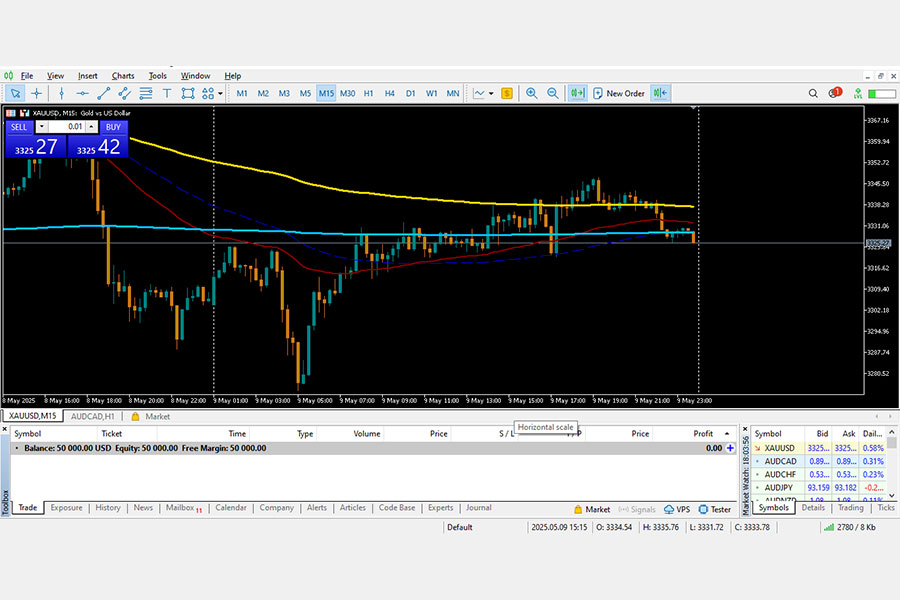
سخن پایانی
متاتریدر 4 برای ویندوز، با رابط کاربری آشنا و ابزارهای جامع خود، بهعنوان یک پلتفرم معاملاتی در دسترس و کارآمد برای طیف وسیعی از معاملهگران، از مبتدی تا حرفهای، مطرح میشود. آسانی نصب و راهاندازی در محیط ویندوز و همچنین دسترسی آسان به ابزارهای تحلیل تکنیکال و امکان معامله خودکار، آن را به انتخابی ایدئال برای کسانی تبدیل کرده است که بهدنبال یک تجربه معاملاتی روان و بدون پیچیدگی هستند.
اگر در کار با MT4 به مشکل برخوردم، چه منابعی برای کمکگرفتن وجود دارد؟
با فشردن کلید F1، میتوانید به راهنمای رسمی MT4 دسترسی پیدا کنید.
چگونه میتوانم از حساب خود خارج شوم؟
از منوی File گزینه Logout را انتخاب کنید تا از حساب خود خارج شوید.
چگونه میتوانم به روزرسانیهای نرمافزاری متاتریدر 4 دسترسی پیدا کنم؟
متاتریدر 4 بهطور خودکار به روزرسانیها را بررسی میکند، اما میتوانید از منوی Help گزینه Check for Updates را انتخاب کنید.